搶在Microsoft尚未釋出最新的Windows Server與Hyper-V版本之前,VMware已然推出更新的vSphere 6.0解決方案,它不僅提供了超過六百多種以上的驚人特色,相較於前一版本,在各方面規格的延展能力上皆是以倍數的方式擴展,可為企業建構更具可靠度與高效能的私有雲環境,本文將具體說明由5.5升級6.0版本的操作步驟。
打從雲端運算風行之前,IT虛擬化平台的應用市場早已如火如荼地開打,有趣的是VMware過去至今所發行的商用虛擬化產品,從簡易型的個人單機版本到較複雜的伺服端架構版本,即便售價都不便宜,並遭到Microsoft Hyper-V以及Citrix XenServer的前後夾殺,但一路走來VMware的虛擬化解決方案依然受到全球各大企業IT的歡迎。
相較於前一版的vSphere 5.5主要規格延展性支援,vSphere 6.0在每個叢集架構中的主機數量限制,已從原有的32部增加到64部,而對於每一個叢集中的虛擬機器數量支援,也從原來的4,000個增加到8,000個,足足增長了兩倍。至於其他更驚人的延展性突破,可參閱表1內的比對資料。
表1 基礎規格延展性比較
此外,令許多IT人士期待的Virtaul SAN功能,同樣也有著極大的突破。除了在每一個叢集架構內的主機支援數量,已從原有的32部增加到64部外,每部主機的虛擬機器支援數量則從原先的100增加到200。每一部主機的IOPS則從20K增加到90K(以All Flash架構為例,Hybrid架構下則是40K)。
在快照(Snapshot)的數量支援上,也有原先的2個直接飆上32個。而虛擬磁碟(Virtual Disk)大小的限制部分,則從原有的2TB一口氣擴增至62TB,這項限制的突破對於Virtaul SAN在實務的應用上最為重要。最後,在單一叢集架構之下的虛擬機器支援數量部分,則已從原先的3,200個倍數增加到6,400個。
若想進行測試與評估最新版本的VMware vSphere 6.0,可以連接到「https://my.vmware.com」網站,註冊一個新的會員帳號。
完成會員帳號註冊後,便可以在如圖1所示的評估下載網頁內取得幾項相關的產品,包括vSphere ESXi 6.0、vSphere Client 6.0、vCenter Server 6.0 for Windows、vCenter Server 6.0 for Linux、vSphere Replication 6.0 Appliance、vSphere Data Protection 6.0以及vSphere Big Data Extensions Virtual Appliance 2.1。
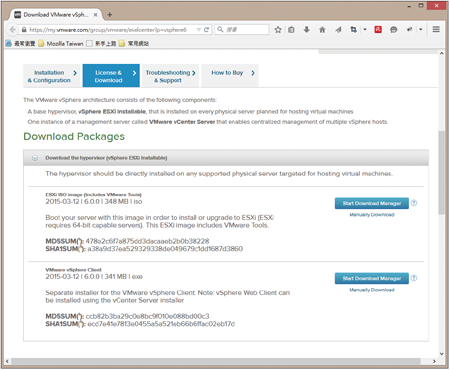 |
| ▲圖1 下載vSphere 6.0試用版。 |
TOP 1:如何就地升級VMware vCenterServer
vCenter Server在vSphere虛擬化架構中,扮演著集中監控的伺服器角色,例如各類儲存裝置的管理、可用性管理、存取控制、效能監視以及所有虛擬化主機的資源整合管理等等。
面對即將規劃的虛擬化架構升級部署,vCenter Server首當其衝在第一升級順位,而其Windows Server作業系統要求,必須是Windows Server 2008 SP2以上的64位元版本。
首先,vCenter Server 5.0以上的版本便支援直接就地升級到vCenter Server 6.0,只要將vCenter Server 6.0安裝程式執行在舊版的主機上,然後開啟如圖2所示的安裝選單,並在「適用於Windows的vCenter Server」頁面內,按下〔安裝〕按鈕即可。
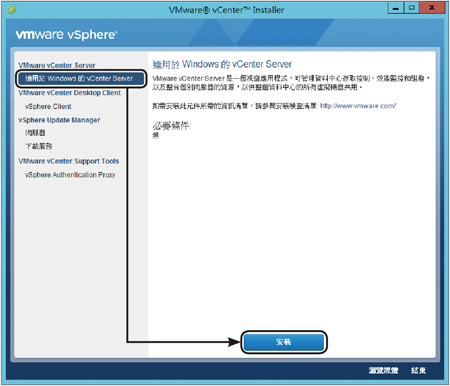 |
| ▲圖2 進入vCenter Server 6.0安裝選單。 |
但請留意,在正式vCenter Server升級之前,最好先備份整部舊版的vCenter Server伺服器,或者至少完成其專用的SQL Server Express資料庫備份。